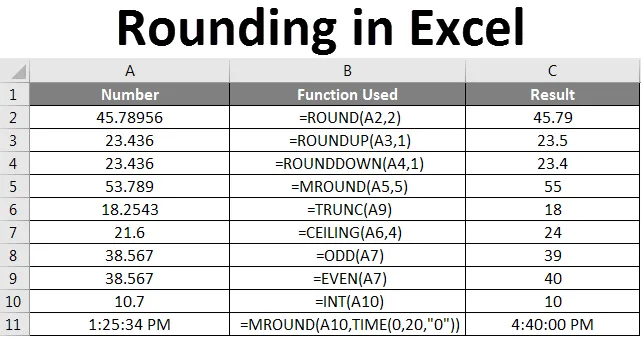
Rotunjire Excel (cuprins)
- Rotunjire în Excel
- Cum să rotunjiți numerele în Excel?
Rotunjire în Excel
Rotunjirea în Excel modifică valoarea reală într-o celulă. În cuvinte simple, rotunjirea înseamnă eliminarea numerelor nedorite și păstrarea celor mai apropiate numere. Un exemplu simplu vă va face să înțelegeți mai bine. Valoarea rotunjită a 99, 50 rotunjire este 100. Avem la dispoziție diferite tipuri de funcții de rotunjire pentru a face rotunjirea conform cerințelor.
Cum să rotunjiți numerele în Excel?
Să înțelegem cum să rotunjim numerele în Excel folosind diferite funcții cu exemple explicate mai jos.
Puteți descărca acest șablon Excel numere rotunjire aici - șablonul numere rotunjire ExcelFuncția ROUND
Runda este prima funcție care ne lovește în minte atunci când ne gândim să rotunjim în excel. Funcția rotundă face rotunjirea numărului în funcție de numărul de cifre pe care dorim să le realizăm.
Sintaxa ROUND este = ROUND (număr, număr_digit) . Găsiți imaginea de mai jos pentru referință.
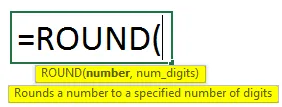
Să presupunem că există un număr 45.78956 în celula A2 și dorim să avem doar 2 cifre după punctul zecimal. Aplicați funcția ROUND cu numărul_digite ca 2.
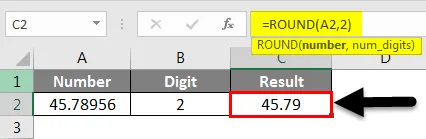
Observați ecranul .78956 convertit la 79 așa cum am menționat 2 în numărul de cifre după cifra zecimală, deci face rotunjirea la un număr mai apropiat .79
Funcția ROUNDUP
Numele Roundup însuși sugerează că această funcție rotunjește doar numărul în sus.
Sintaxa pentru funcția ROUNDUP este = ROUNDUP (număr, număr_digite) . Găsiți imaginea de mai jos pentru referință.
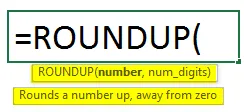
Numărul de cifre pe care îl va lua în sus depinde de numărul de cifre pe care le dăm în „number_digit” în timp ce formula de rotunjire a intrării.
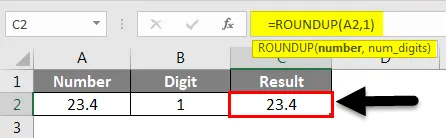
În ecranul de mai sus, există o singură valoare după punctul zecimal și, de asemenea, dăm 1 în formulă, deci nu se modifică rezultatele. Să presupunem dacă creștem numărul de cifre după punctul zecimal ca mai jos.
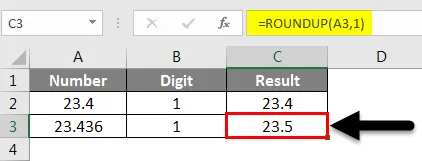
23.436 rotunjit la 23.5, după ce după zecimal, ar trebui să existe o singură cifră, deci face rotunjirea la valoarea superioară și face ca 23, 5
Funcția ROUNDDOWN
Este destul de opus ROUNDUP, deoarece este rotunjită la o valoare mai mică și afișează numărul de cifre menționate de utilizator după punctul zecimal. Sintaxa pentru funcția ROUNDUP este = ROUNDUP (număr, număr_digite) . Găsiți imaginea de mai jos pentru referință.
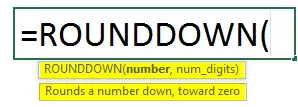
Luați în considerare același exemplu folosit pentru ROUNDUP acolo am obținut rezultatul ca 23.5, aici am obținut rezultatul ca 23.4, deoarece este rotunjit la valoarea mai mică.
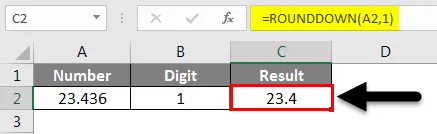
Funcția MROUND
Funcția MROUND realizează rotunjirea care poate urca sau coborî în funcție de multiplul dat în formulă.
Sintaxa lui MROUND este = MROUND (număr, multiplu). Găsiți imaginea de mai jos pentru referință.
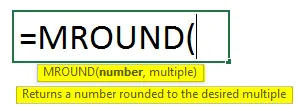
În exemplul de mai jos folosim multiplu de 5, deci rezultatele ar trebui să fie multiple de 5. 50 este cea mai apropiată valoare multiplă de 5 pentru 51.789
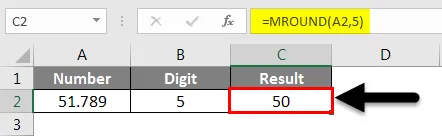
Acum în exemplul de mai jos 55 este cea mai apropiată valoare multiplă de 5 pentru 53.789.
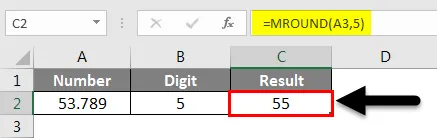
Funcția PIERRE
Podeaua este o altă funcție care ajută la rotunjirea numerelor în jos. Sintaxa funcției FLOOR este = FLOOR (număr, semnificație). Găsiți imaginea de mai jos pentru referință.
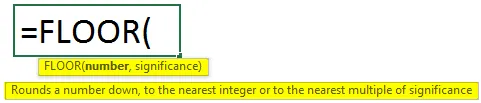
Numărul este ceea ce vrem să facem rotunjire, iar semnificația este numărul pe care vrem să îl facem multiplu. În exemplul de mai jos dorim multiplu dintre 3, prin urmare, am dat 3 în locul semnificației. 9 este cel mai apropiat multiplu dintre 3 pentru valoarea 10.20.
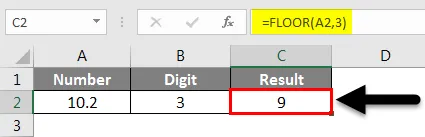
Putem efectua acest lucru și pentru valori negative, așa cum ne-am spus mai devreme, ajută la scăderea numărului, prin urmare, dă rezultatul ca -12, deoarece dacă reducem -10.20 în continuare -12 este cel mai apropiat multiplu dintre 3, deci este -12.
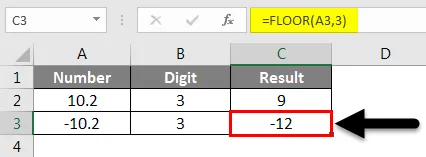
Funcția de acoperiș
CEILING este o altă funcție de rotunjire a numerelor. Sintaxa funcției CEILING este = CEILING (număr, semnificație). Găsiți imaginea de mai jos pentru referință.
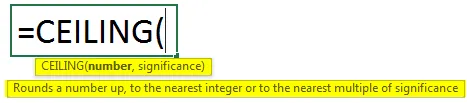
Este la fel de asemănător cu funcția FLOOR, dar diferența este folosită pentru Round Round și aceasta este folosită pentru Roundup.
În exemplul de mai jos am dat semnificația ca 4, ceea ce înseamnă că avem nevoie de o valoare rotunjită mai mare de 21.60 și ar trebui să fie multiplu de 4. 24 este mai mare de 21.6 și este multiplu de 4.
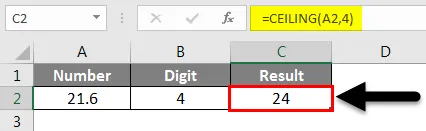
Funcție ODD
Funcția ODD este una dintre funcțiile de rotunjire care ajută la găsirea celui mai apropiat număr impar al numărului dat.
Sintaxa pentru ODD este = ODD (număr) .
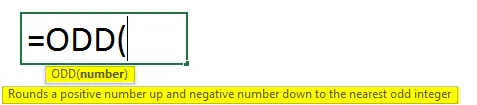
În exemplul de mai jos am aplicat funcția ODD pentru numărul 38.567. 39 este cel mai apropiat număr Odd disponibil, prin urmare, a dat rezultatul ca 39.
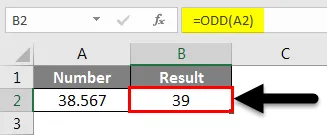
Funcție EVEN
Chiar și funcția funcționează destul de similar ca funcția ODD, dar singura diferență este că dă cele mai apropiate numere EVEN după rotunjire.
Sintaxa EVEN este = EVEN (număr) .
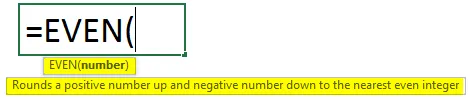
Găsiți exemplul de mai jos pentru referință. Cel mai apropiat număr pentru 38.567 este 40.
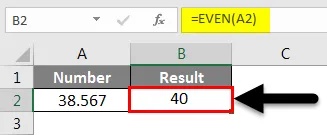
Funcția TRUNC
TRUNC este o altă funcție disponibilă pentru rotunjirea numerelor. Sintaxa pentru funcția TRUNCATE este = TRUNC (număr, (număr_digite))

Ca și prin numărul de cifre, acesta va elimina numerele după punctul zecimal. Dacă nu furnizăm niciun număr, acesta se va rotunji la cel mai apropiat număr întreg.
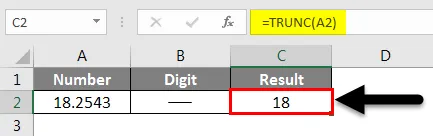
Respectați ecranul de mai sus, TRUNC este aplicat fără un număr de cifre. 18 este cel mai apropiat număr întreg de 18.2543.
Acum vom vedea cum va funcționa dacă vom da numărul de cifre ca 2 pentru același exemplu.
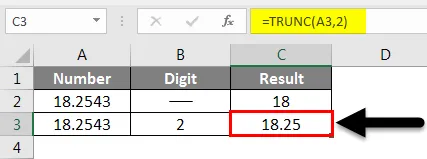
Păstrează doar două valori după punctul zecimal și trunchie celelalte cifre. Dacă dăm numărului un număr pozitiv, acesta se va trunchi din partea dreaptă a punctului zecimal. Dacă dăm valori negative și număr negativ, acesta se va trunchi din partea stângă a punctului zecimal.
Funcția INT
INT este o altă funcție care rotunjește valoarea la cel mai apropiat număr întreg. Sintaxa lui INT este = INT (număr)
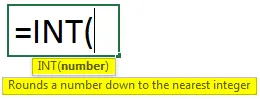
Dacă folosim o valoare pozitivă sau negativă, aceasta va fi întotdeauna rotunjită. Chiar și folosim 10.7 tot scade valoarea la cel mai apropiat număr întreg 10.
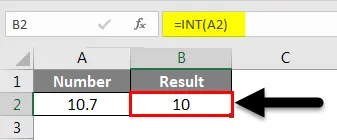
Efectuați același lucru pentru valoarea negativă acum. Observați mai jos reduceți în continuare valoarea de la 10.70 la -11.
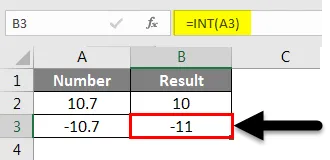
ROUNDING pentru TIMP
Rotunjirea se poate aplica și la timp. Vom vedea câteva exemple de rotunjire a timpului. Sintaxa pentru rotunjirea timpului este = CEILING (timp, „1:00”) . Găsiți imaginea de mai jos pentru referință.
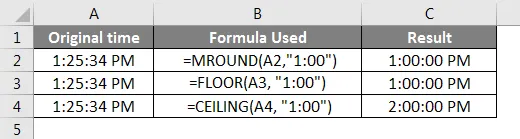
Respectați formula de mai sus, în același mod, am aplicat pentru PIERRE și TABLIER.
Dacă dorim ca rotunjirea să fie mai aproape de 20 de minute, trebuie să urmăm un format diferit. Găsiți imaginea de mai jos pentru rotunjirea la cele mai apropiate 20 de minute.
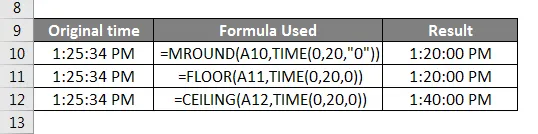
Respectați formula, momentul în care acordăm timpul pe care îl va solicita ore, minute, secunde, deci putem oferi cele mai apropiate detalii de timp pentru rotunjire. Mai jos este sintaxa pentru asta.

Sper să înțelegeți cum să aplicați formule de rotunjire în moduri diferite, în funcție de situație.

Lucruri de amintit
- ROUNDUP și ROUNDDOWN pot fi aplicate și pentru numere negative.
- Pentru funcțiile CEILING și FLOOR dacă folosim un număr pozitiv și o semnificație negativă, rezultatele vor fi #NUM, care este ca un mesaj de eroare.
- Rotunjirea poate fi, de asemenea, aplicată la timp, dar în timp ce lucrați cu formula de introducere a timpului ca pe minute și ore.
Articole recomandate
Acesta a fost un ghid pentru rotunjirea în Excel. Aici am discutat despre cum să rotunjim numerele, timpul folosind funcții precum ROUND, ROUNDDOWN, CEILING, FLOOR, INT, TRUNC, etc în Excel, împreună cu exemple practice și șablon Excel descărcabil. De asemenea, puteți parcurge și alte articole sugerate -
- Ghid complet pentru funcția ROUNDUP Excel
- Ghid complet pentru funcția ROUND în Excel
- Ghid pentru funcția ROUNDDOWN Excel
- Cum se utilizează funcția FLOOR în Excel?